Vytvorenie aplikácie plátna zo vzorovej šablóny v Power Apps
V tejto rýchlej konfigurácii vytvoríte aplikáciu plátna zo vzorovej šablóny. Po vytvorení preskúmajte možnosti návrhu a objavte koncepty, ktoré môžete uplatniť pri vývoji vlastných aplikácií plátna.
Každá ukážka prezentuje reálny scenár, ale používa fiktívne údaje.
Ak ešte nemáte licenciu pre Power Apps, môžete sa zaregistrovať do 30-dňovej bezplatnej skúšobnej verzie.
Otvorenie ukážkovej aplikácie
Prihláste sa do služby Power Apps.
Na ľavej table vyberte položku Vytvoriť.
V časti Začať od šablóny vyberte zo zoznamu ukážkových aplikácií vyberte ukážkovú aplikáciu, napríklad Kalkulátor nákladov.
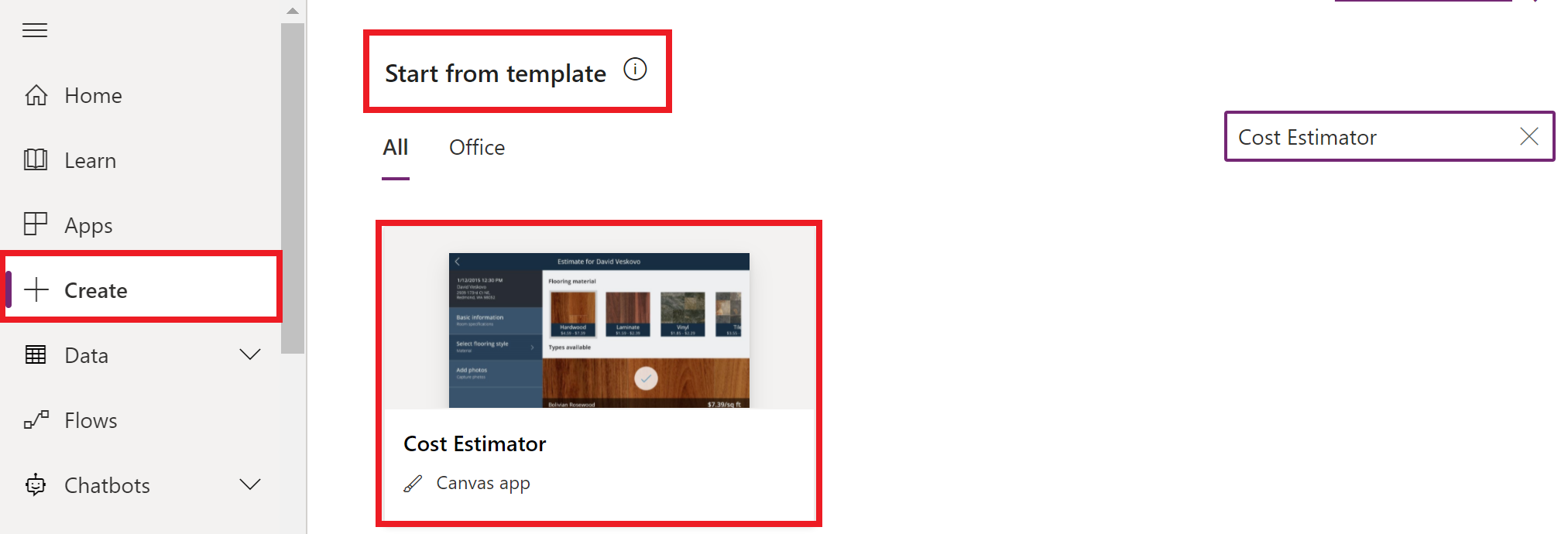
Prepitné
Ak chcete nájsť konkrétnu šablónu, môžete ju vyhľadať aj pomocou vyhľadávacieho poľa.
Aktualizujte názov aplikácie a výberom položky Vytvoriť vytvorte aplikáciu.
Poznámka
Niektoré ukážkové aplikácie môžu byť k dispozícii len v rozložení pre telefón alebo tablet. Ďalšie podrobnosti o rozloženiach si môžete prečítať v téme Vytváranie flexibilných rozložení v aplikáciách plátna. Ak možnosti rozloženia vo vybratej vzorovej aplikácii zahŕňajú telefón a tablet, vyberte požadované rozloženie.
Vyberte Vytvoriť vlastnú aplikáciu na pripojenie aplikácie k dátovému úložisku, ako je napr. OneDrive.

Keď z dostupných možností vyberiete alebo sa pripojíte k úložisku, vyberte položku Hotovo.
Stlačením klávesu F5 alebo výberom tlačidla prehrávania v blízkosti pravého horného rohu otvorte režim ukážky.
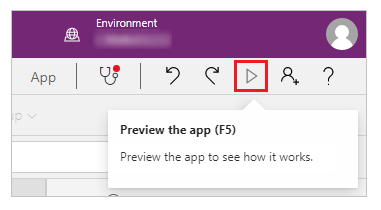
Každá ukážka predstavuje iný scenár s rôznymi druhmi obrazoviek a rôznych ovládacích prvkov. Ak ste otvorili ukážku Cost Estimator (Kalkulátor nákladov), môžete pomocou predvolenej aplikácie vykonať tieto úlohy:
- Môžete vytvoriť stretnutie s cieľom odhadnúť náklady na inštaláciu podlahovej krytiny v miestnosti určitej veľkosti.
- Zaznamenáte podrobnosti, ako je adresa a podlahová plocha, a vypočítate cenu na uplatnenie zliav a sadzby dane.
- Zoznam plánovaných činností môžete filtrovať a zobraziť iba tie, pre ktoré boli alebo naopak neboli vytvorené odhady, prípadne všetky plánované činnosti.
Po zoznámení sa s aplikáciou zavrite režim ukážky stlačením klávesu Esc (môžete tiež kliknúť alebo ťuknúť na ikonu zavretia v pravom hornom rohu pod záhlavím okna služby Power Apps).
Uložiť aplikáciu
Vyberte Nastavenia a skontrolujte predvolené nastavenia.
Vyberte Súbor.
Vyberte položku Uložiť ako.
Zadajte názov aplikácie. Napríklad Odhad nákladov.
Vyberte položku Uložiť.
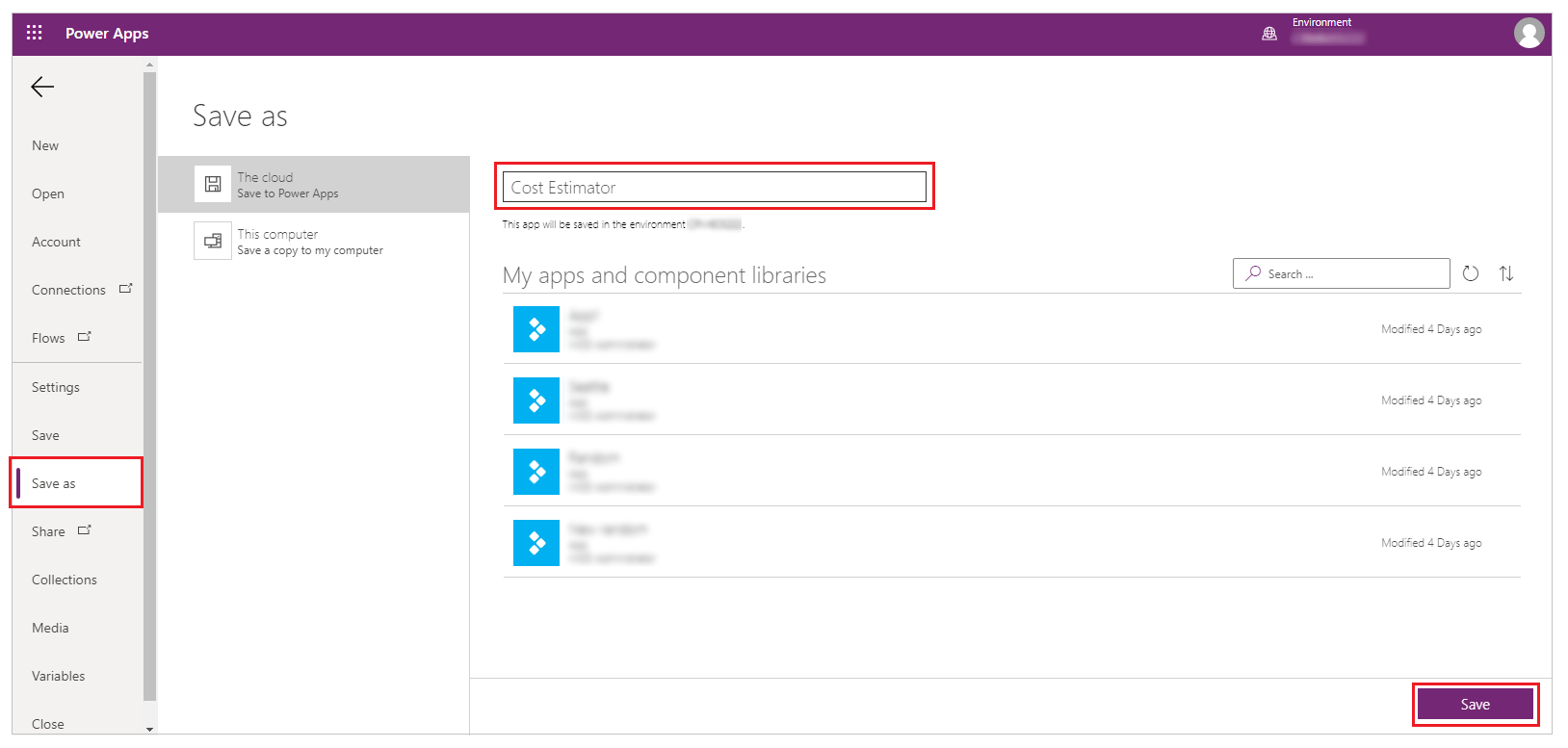
Ďalšie kroky
V tejto rýchlej konfigurácii ste vytvorili ukážku, ktorá používa fiktívne údaje. Ak sa chcete ďalej oboznámiť s postupom vytvárania aplikácie, môžete tiež automaticky vygenerovať aplikáciu založenú na údajoch z iných zdrojov, ako sú napríklad služby Microsoft Dataverse, SharePoint alebo Excel.
Pozrite si tiež
Podnikové šablóny pre Power Platform
Poznámka
Môžete nás informovať o svojich voľbách jazyka pre dokumentáciu? Absolvujte krátky prieskum. (upozorňujeme, že tento prieskum je v angličtine)
Prieskum bude trvať približne sedem minút. Nezhromažďujú sa žiadne osobné údaje (vyhlásenie o používaní osobných údajov).
Pripomienky
Pripravujeme: V priebehu roka 2024 postupne zrušíme službu Problémy v službe GitHub ako mechanizmus pripomienok týkajúcich sa obsahu a nahradíme ju novým systémom pripomienok. Ďalšie informácie nájdete na stránke: https://aka.ms/ContentUserFeedback.
Odoslať a zobraziť pripomienky pre